Samsung SMX-F50BP: Параметры записи
Параметры записи: Samsung SMX-F50BP
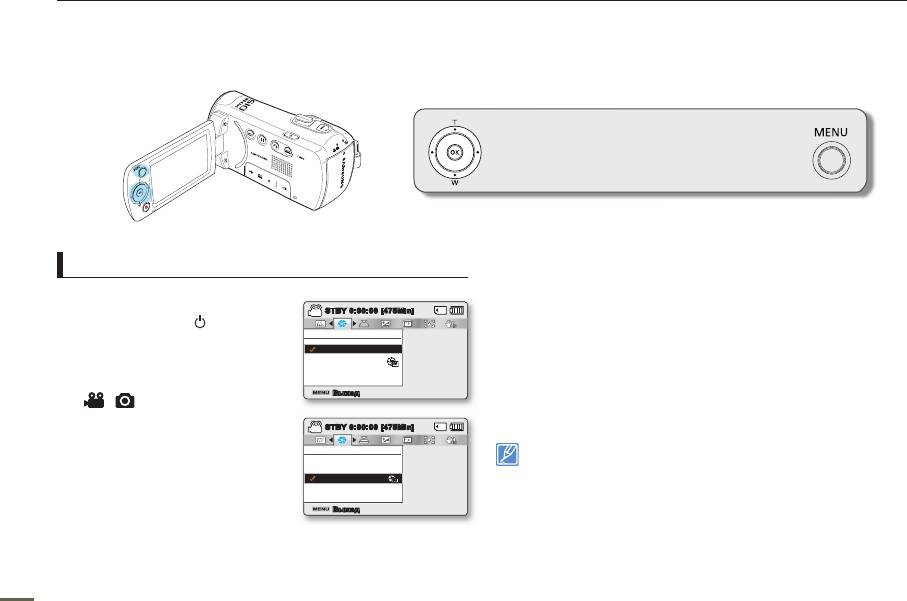
44 45
44 45
Параметры записи
ИЗМЕНЕНИЕ НАСТРОЕК МЕНЮ
Можно изменять настройки меню, чтобы выполнять
настройку видеокамеры со встроенной памятью. В
этом разделе в качестве примера для режима записи
используется функция "Апертура".
Использование кнопки MENU
5.
С помощью джойстика управления (Вверх/Вниз/OK)
выберите необходимый элемент подменю.
•
В зависимости от выбранного режима некоторые
1.
Откройте ЖК-экран и нажмите
STBY
0:00:00 [45Min]
элементы меню могут быть недоступными для выбора и
кнопку питания ( ) чтобы
Апертура
изменения.
включитьвидеокамеру.
Авто
•
Установите значение выбранного элемента меню.
Вручную
Например, установите значение апертуры, перемещая
2.
Нажмите кнопку MODE, чтобы
джойстик управления (Влево/Вправо/OK).
выбрать режим записи
Выход
( / ).
6.
После завершения настройки нажмите кнопку MENU,
чтобы выйти.
STBY
0:00:00 [45Min]
3.
Нажмите кнопку MENU.
•
Появится экран меню.
Апертура
•
Во время выполнения настройки некоторые элементы меню
Авто
будут неактивны и их невозможно будет выбрать. Подробную
4.
С помощью джойстика
Вручную
информацию о недоступных элементах меню см. в разделе
управления (Влево/Вправо)
"Устранение неисправностей".
стр. 111
выберите "Апертура".
Выход
•
Далее в руководстве будут указаны основные инструкции для
облегчения настройки каждого элемента меню. Инструкции могут
•
Для возврата к обычному
отличаться в зависимости от выбранного элемента меню.
экрану нажмите кнопку MENU.
•
Контекстное меню можно также открыть с помощью кнопки OK.
стр. 26~27
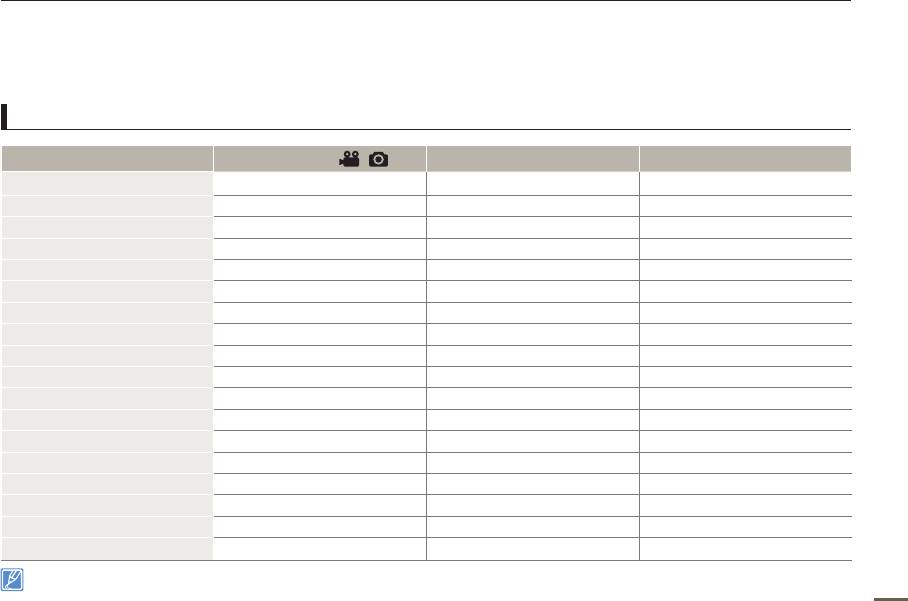
44 45
Параметры записи
ЭЛЕМЕНТЫ МЕНЮ
•
Доступные элементы меню могут отличаться в зависимости от режима работы.
•
Для получения дополнительной информации см. соответствующую страницу.
Элементы меню записи
●
: возможно
Элементы
Режим записи ( / )
Значение по умолчанию Стр.
iSCENE
●
Авто 46
Разрешение видео
●
Высокое 47
Разрешение фото
●
1696x960 (16:9) 48
16:9
●
Вкл 48
Баланс белого
●
Авто 49
Апертура
●
Авто 51
Время выдержки
●
Авто 52
Экспозиция
●
0 54
C.Nite
●
Авто 55
Фокус
●
Авто 56
Стабил.(HDIS)
●
Выкл 58
Цифровой эффект
●
Выкл 59
Затемнение
●
Выкл 60
Вырез. ветра
●
Выкл 61
Тип зума
●
Intelli-Zoom 62
Длительная зап.
●
Выкл 63
Нормирование
●
Выкл 65
Настройки
●
- 78
Параметры меню и значения по умолчанию могут изменяться без предупреждения.
44 45
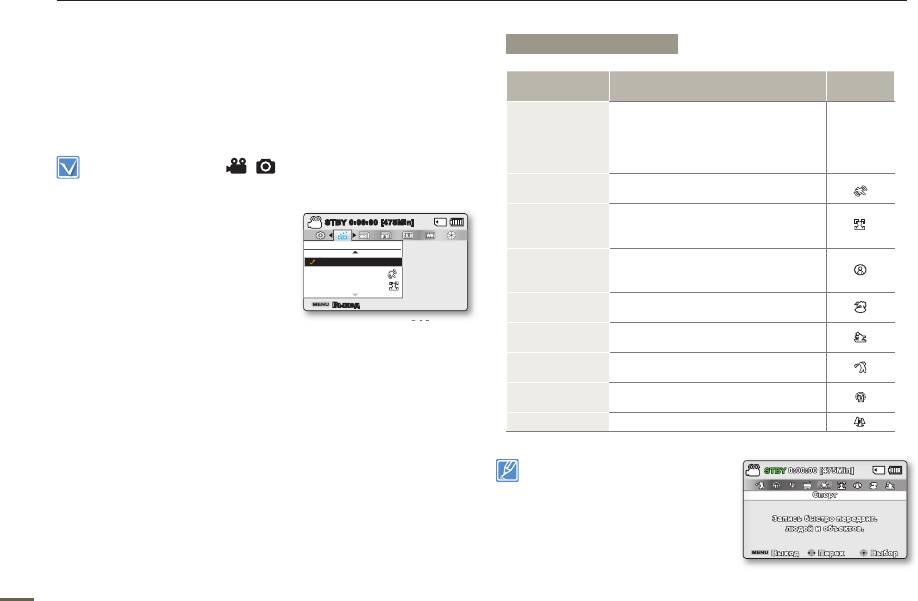
46 4
46 4
Параметры записи
iSCENE
Элементы подменю
На этой видеокамере со встроенной памятью автоматически
устанавливается скорость затвора и диафрагма, что
Отображение
Элемент Описание
обеспечивает оптимальную запись в зависимости от яркости
на экране
объекта. Кроме того, можно указать один из многочисленных
автоматическая балансировка между
объектом и фоном для оптимальной
режимов в зависимости от состояния объекта, условий записи
Авто
записи. Выдержка автоматически
-
и назначения снимаемого фильма.
настраивается в диапазоне от 1/50 до
Выберите видеорежим ( / ) или режим фото нажав кнопку
1/250 в секунду в зависимости от сцены.
MODE.
стр. 24
для съемки быстро движущихся объектов,
Спорт
например, в гольфе или теннисе.
для съемки неподвижных или медленно
1.
Нажмите кнопку MENU,
Портрет
движущихся объектов, например,
джойстиком управления
людей или пейзажа.
(Влево/Вправо) выберите пункт
для съемки сильно освещенных
"iSCENE."
Прожектор
объектов. Например, для использования
под прожекторами в театре
.
2.
Выберите необходимый элемент
В местах с сильным отражением
подменю с помощью кнопки
Пляж
света,например на пляже.
управления (Вверх/Вниз), затем нажмите кнопку OK.
В местах с сильным отражением
Снег
света,например на лыжном склоне.
3.
Нажмите кнопку MENU для выхода из меню.
Уменьшение размытости быстро
Высокоскор.
передвигающихся объектов.
Макросъемка объектов с высокой
Продукты
насыщенностью цвета.
Водопад
Как водопад или фонтан.
iSCENE можно также установить в
контекстном меню.
стр. 26~27
OK
STBY
0:00:00 [45Min]
iSCENE
Авто
Спорт
Портрет
Выход
STBY
0:00:00 [45Min]
Спорт
Запись быстро передвиг.
людей и объектов.
ВыборПерехВыход
ВыборВыбор
ПерехПерех
ВыходВыход
STBYSTBY
0:00:00 [45Min]
0:00:00 [45Min]
Запись быстро передвиг. Запись быстро передвиг.
людей и объектов.людей и объектов.
СпортСпорт
SCENE
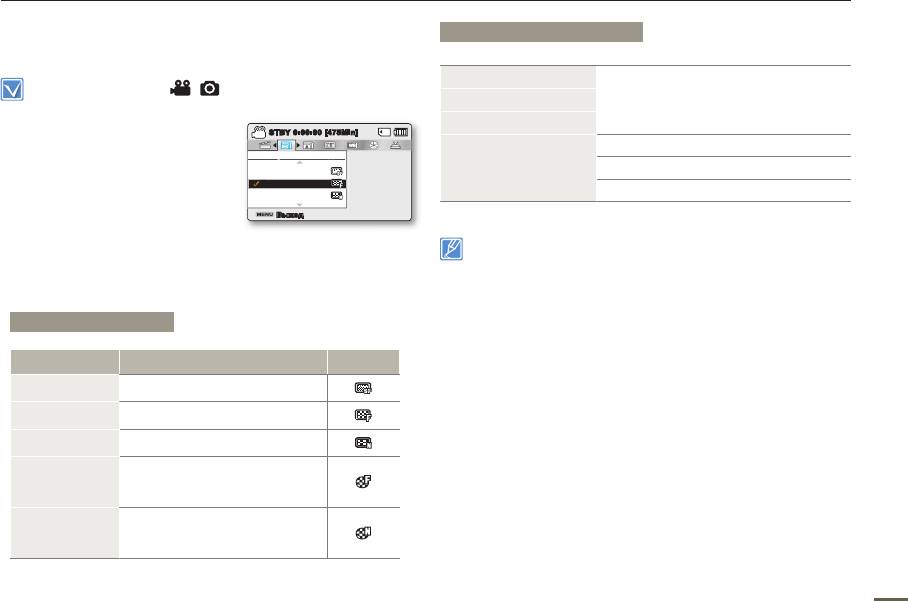
46 4
Параметры записи
РАЗРЕШЕНИЕ ВИДЕО
Подходящее разрешение
Можно выбрать Разрешение видео записываемого видео.
ПК
Выберите видеорежим ( / ) или режим фото, нажав кнопку
"Веб высокое"
MODE.
стр. 24a
Веб
"Веб обычное"
Телефон
1.
Нажмите кнопку MENU,
джойстиком управления
"Оч. высокое"
(Влево/Вправо) выберите пункт
Обычный телевизор
"Высокое"
"Разрешение видео".
"Обычное"
2.
Выберите необходимый элемент
подменю с помощью кнопки
управления (Вверх/Вниз), затем нажмите кнопку OK.
•
"Оч. высокое", "Высокое", "Обычное", "Веб высокое" или "Веб обычное".
Однако, чем выше Разрешение видео, тем больше памяти используется.
3.
Нажмите кнопку MENU для выхода из меню.
•
Время записи зависит от разрешения записываемого видео.
стр. 34
•
Если параметры разрешения видеофайла установлены на "Веб
высокое" и "Веб обычное", видеофайл записывается с форматным
соотношением 4:3, даже если установлено форматное соотношение со
Элементы подменю
значением 16:9.
Отображение
Элемент Описание
на экране
Видеоизображения очень высокого качества,
Оч. высокое
записанные с разрешением 720x576(50i).
Видеоизображения высокого качества,
Высокое
записанные с разрешением 720x576(50i)
.
Видеоизображения нормального качества,
Обычное
записанные с разрешением 720x576(50i)
Видеоизображения высокого качества,
записанные с разрешением 640x480 (25p).
Веб высокое
Поддерживает просмотр с оптимальным
разрешением на компьютере
.
Видеоизображения нормального качества,
записанные с разрешением 640x480 (25p).
Веб обычное
Поддерживает просмотр с оптимальным
разрешением на компьютере.
46 4
OK
STBY
0:00:00 [45Min]
Разрешение видео
Оч. высокое
Высокое
Обычное
Выход
SCENE
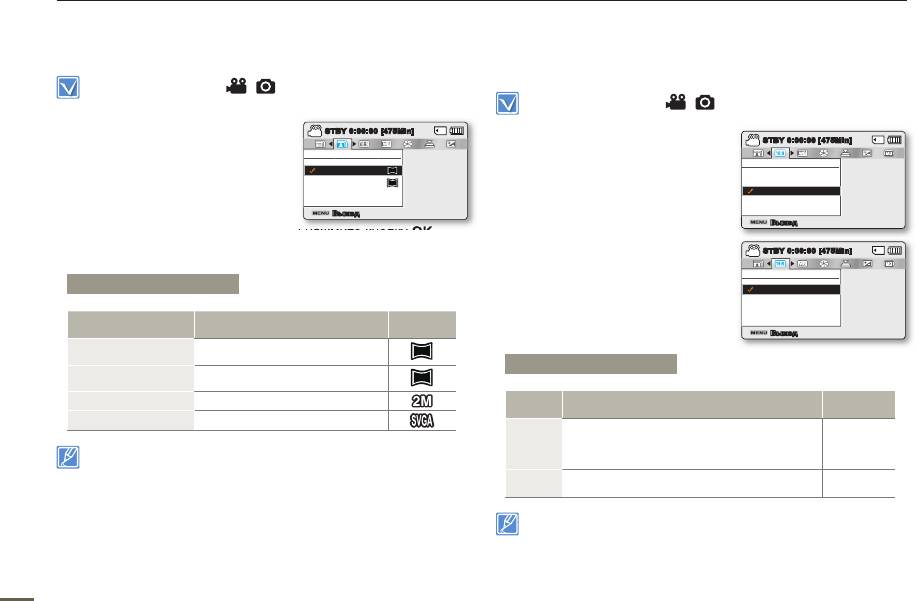
48 49
48 49
РАЗРЕШЕНИЕ ФОТО
16:9
Можно выбрать качество фотографии для записи.
Можно выбрать необходимое форматное соотношение ЖК-дисплея
для записи и воспроизведения (16:9/форматное соотношение 4:3).
Выберите видеорежим ( / ) или режим фото нажав кнопку
MODE.
стр. 24
Выберите видеорежим ( / ) или режим фото нажав кнопку
MODE.
стр. 24
1.
Нажмите кнопку MENU,
джойстиком управления
1.
Нажмите кнопку MENU,
джойстиком управления
(Влево/Вправо) выберите пункт
(Влево/Вправо) выберите пункт
"Разрешение фото".
"16:9."
2.
Выберите необходимый элемент
подменю с помощью кнопки
2.
Выберите необходимый элемент
подменю с помощью кнопки
управления (Вверх/Вниз), затем нажмите кнопку OK.
управления (Вверх/Вниз),
3.
Нажмите кнопку MENU для выхода из меню.
затем нажмите кнопку OK.
Элементы подменю
3.
Нажмите кнопку MENU для
выхода из меню.
Отображение
Элемент Описание
на экране
1696x960 (16:9)
Запись с разрешением 1696x960.
•
Фотографии, записанные на видеокамере, могут не
отображаться на другом устройстве, если оно не поддерживает
высокое Разрешение видео.
•
При печати фотографий более высокое Разрешение видео
обеспечивает более высокое качество изображения.
•
Число изображений, которое можно записать, зависит от условий
•
Выберите форматное соотношение, прежде чем начать
съемки.
стр. 34
запись. Значение по умолчанию – "16:9 : Вкл".
•
Изображения с высоким разрешением занимают больше памяти, чем
•
Если параметры разрешения видеофайла установлены на
изображения с низким разрешением. Чем выше выбрано Разрешение
"Веб высокое" и "Веб обычное", видеофайл записывается
видео, тем меньше остается в памяти пространства для фотосъемки.
с форматным соотношением 4:3, даже если установлено
•
Элементы подменю разрешения фотографий отличаются в
форматное соотношение со значением 16:9.
зависимости от того, выбрана ли функция "16:9".
1.6M
848x480 (16:9)
Запись с разрешением 848x480.
0.4M
Параметры записи
Элементы подменю
1600x1200 (4:3)
Запись с разрешением 1600x1200.
Отображение
Элемент
Описание
на экране
800x600 (4:3)
Запись с разрешением 800x600.
Выключение функции. Отображение изображения
с форматным соотношением 4:3.Выберите
Выкл
Нет
для использования стандартного форматного
соотношения дисплея 4:3 на экране.
Запись и просмотр в форматном соотношении
Вкл
Нет
16:9.
, затем нажмите кнопку
OK
STBY
0:00:00 [45Min]
Разрешение фото
1696X960(16:9)
848X480(16:9)
Выход
0.4M
1.6M
STBY
0:00:00 [45Min]
16:9
Выкл
Вкл
Выход
STBY
0:00:00 [45Min]
16:9
Выкл
Вкл
Выход
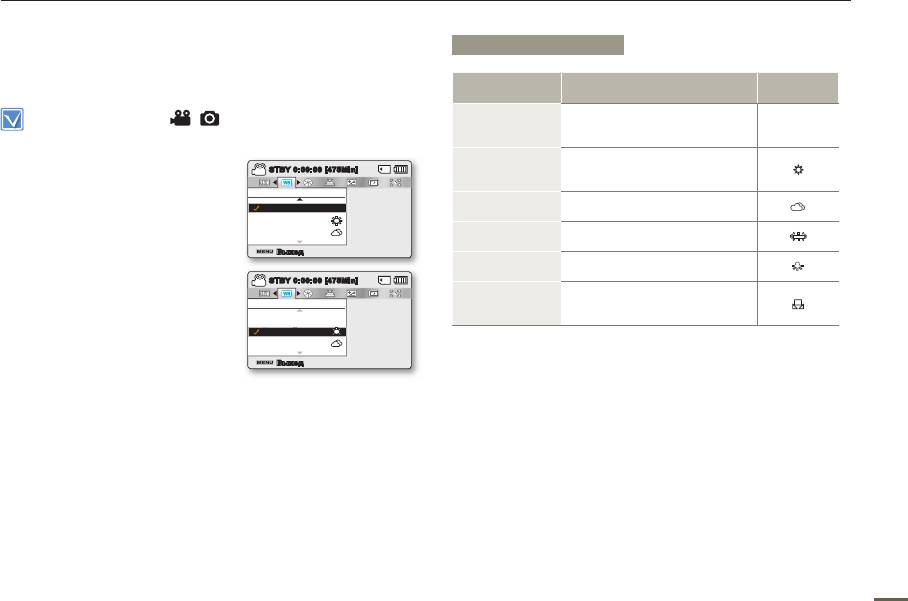
48 49
Параметры записи
БАЛАНС БЕЛОГО
Элементы подменю
На этой видеокамере автоматически настраивается цвет
объекта. Можно выполнять запись в естественных цветах в
Отображение
Элемент Описание
зависимости от объекта и условий освещения.
на экране
А
втоматический контроль
Выберите видеорежим ( / ) или режим фото нажав кнопку
Авто
баланса белого в зависимости от
-
MODE.
стр. 24
условий съемки.
Контроль баланса белого
1.
Нажмите кнопку MENU,
STBY
0:00:00 [45Min]
Дневной свет
в зависимости от дневного
джойстиком управления
освещения.
Баланс белого
(Влево/Вправо)
выберите пункт
для записи в тени или в
Авто
Облачно
"Баланс белого".
пасмурную погоду.
Дневной свет
Облачно
для записи при свете белых
Флуор. лампа
флуоресцентных ламп.
2.
Выберите необходимый элемент
Выход
подменю с помощью кнопки
для записи при свете галогенных
Лампа накал.
и сияющих ламп.
управления (Вверх/Вниз),
STBY
0:00:00 [45Min]
баланс белого можно регулировать
затем нажмите кнопку OK.
Баланс белого
Вручную
вручную в зависимости от
Авто
источника света или ситуации.
3.
Нажмите кнопку MENU для
Дневной свет
выхода из меню.
Облачно
Выход
48 49
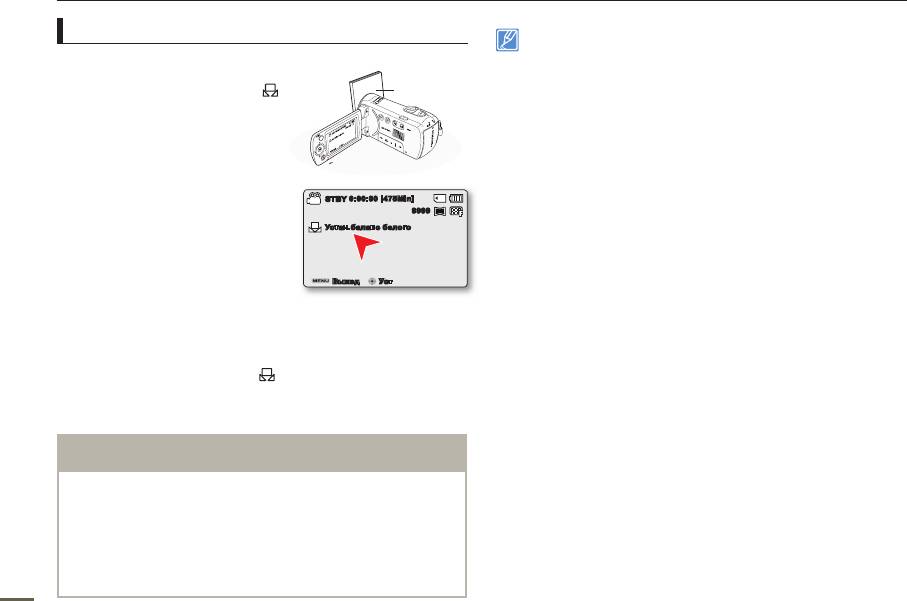
50 51
50 51
Параметры записи
Для установки баланса белого вручную
•
Объект можно записать при различных типах освещения в
помещении (естественное, освещение флуоресцентными
лампами, освещение свечами и т.д.). Поскольку цветовая
1.
Выберите "Вручную".
температура отличается в зависимости от источника света, тон
•
Отобразится индикатор ( )
объекта будет отличаться в зависимости от настройки баланса
и сообщение "Установите
белого. Используйте данную функцию для получения более
баланс белого".
естественного результата.
•
При установке баланса белого вручную объект должен быть
белого цвета, иначе видеокамера может не определить
2.
Наведите объектив
соответствующее значение параметра.
видеокамеры на белый
•
Отрегулированные параметры сохраняются, пока баланс
предмет, например на лист
белого снова не будет настроен.
бумаги, чтобы получить
•
При нормальной записи на улице установка параметра на
на экране изображение.
"Авто" обеспечит лучшие результаты.
Используйте непрозрачный
•
Отмените функцию цифрового зума для четких и точных
объект.
параметров.
•
При изменении условий освещения измените настройку
•
Если фокусировка на
баланса белого.
заполняющий экран объект
не выполнена, настройте
фокус с помощью функции "Вручную"
.
стр. 56
3.
Нажмите кнопку OK.
•
Будет применен выбранный параметр баланса белого, и
отобразится индикатор ( ).
4.
Нажмите кнопку MENU для выхода из меню
.
Определение баланса белого:
Баланс белого – процесс настройки цветопередачи камеры
для достижения естественной цветопередачи при различных
типах освещения. Может осуществляться автоматически
(Auto WB), выбором соответствующей предустановки
(дневной свет, лампы накаливания, флуоресцентные лампы,
тень, облачность) или вручную (Manual WB), настраиваясь
по белой или нейтрально-серой поверхности.
1.6M
STBY
0:00:00 [45Min]
9999
Устан.баланс белого
УстВыход
1.
6
M
0
[475
M
9999
in
]
STBY
0:00:0
n
ce
.
Set Wh
te Bala
i
Se
t
Exit
Тонкая белая
бумага
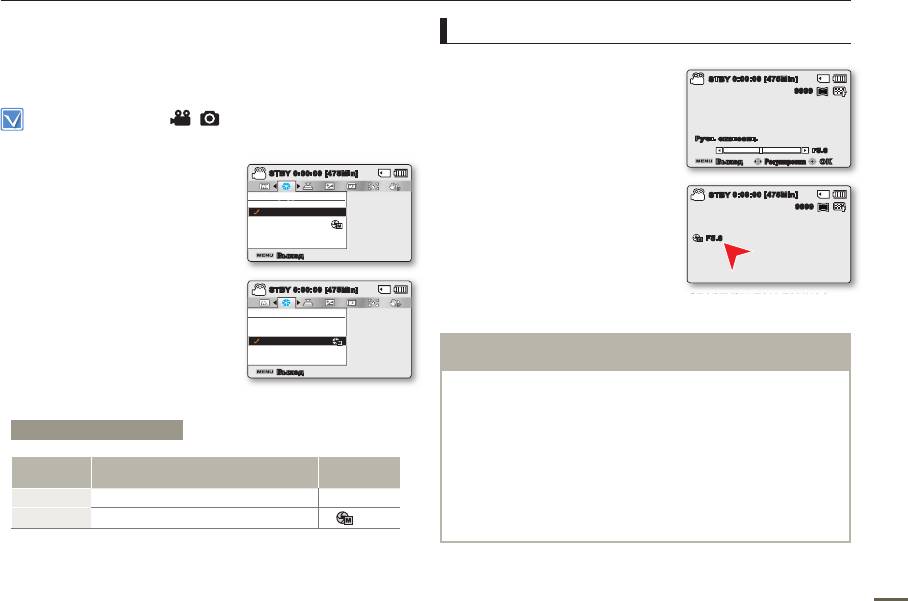
50 51
Параметры записи
АПЕРТУРА
Настройка апертуры вручную:
Видеокамера автоматически настраивает апертуру в
1.
Выберите "Вручную".
зависимости от объекта и условий записи. Также можно
автоматически настраивать апертуру.
2.
Отрегулируйте значение
Выберите видеорежим ( / ) или режим фото нажав кнопку
экспозиции с помощью
MODE.
стр. 24
джойстика управления
(Влево/Вправо).
1.
Нажмите кнопку MENU,
STBY
0:00:00 [45Min]
•
Для подтверждения выбора
джойстиком управления
нажмите кнопку OK.
Апертура
(Влево/Вправо) выберите пункт
•
Значение экспозиции может
Авто
"Апертура".
находиться в диапазоне от
Вручную
"F1.8" до "F22."
2.
Выберите необходимый элемент
•
При выборе ручной
Выход
подменю с помощью кнопки
регулировки апертуры
управления (Вверх/Вниз),
следует учитывать, что
STBY
0:00:00 [45Min]
затем нажмите кнопку OK.
чем выше выбранное значение апертуры,тем темнее
Апертура
записанное изображение.
3.
Нажмите кнопку MENU для
Авто
выхода из меню.
Вручную
Определение апертуры
Выход
Можно отрегулировать остановку апертуры, благодаря чему
можно управлять количеством света, которое достигает
датчика изображения.
Элементы подменю
Значение апертуры необходимо отрегулировать в
указанных ниже случаях
Отображение
•
Во время съемки с использованием обратного
Элемент Описание
на экране
освещения или при слишком ярком фоне.
Авто
Автоматически устанавливает значение апертуры.
Нет
•
При съемке на естественном отражающем фоне,
например, на пляже или при катании на лыжах.
Вручную
Устанавливает значение апертуры вручную.
FX.X
•
При съемке на темном фоне (например, ночной пейзаж).
50 51
чем выше выбранное значение апертуры,тем темнее
STBY
0:00:00 [45Min]
1.6M
STBY
0:00:00 [45Min]
Ручн. экспозиц.
F5.6
Выход
Регулировка
OK
9999
F5.6
1.6M
9999
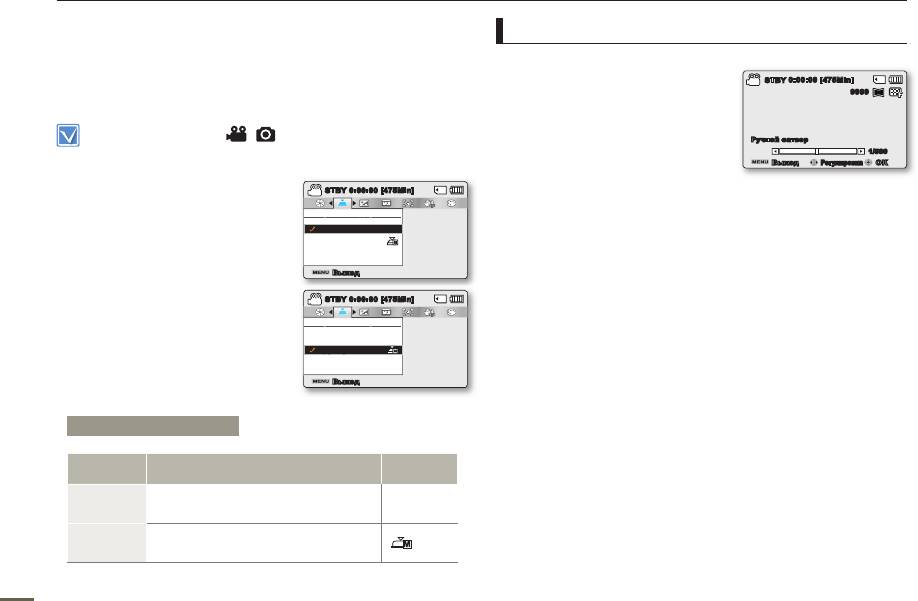
52 53
52 53
Параметры записи
ВРЕМЯ ВЫДЕРЖКИ
Установка выдержки вручную:
На видеокамере со встроенной памятью скорость затвора
1.
Выберите "Вручную".
устанавливается автоматически в зависимости от яркости
STBY
0:00:00 [45Min]
объекта. Скорость затвора можно также установить вручную в
2.
Отрегулируйте значение
соответствии с условиями съемки.
выдержки с помощью джойстика
Выберите видеорежим ( / ) или режим фото нажав кнопку
управления (Влево/Вправо).
Ручной затвор
MODE.
стр. 24
•
Подтвердите выбранные
1/500
Выход
Регулировка
OK
настройки выдержки, нажав
1.
Нажмите кнопку MENU
STBY
0:00:00 [45Min]
кнопку OK.
джойстиком управления
•
Для параметра выдержки можно установить значение от
Время выдержки
(Влево/Вправо) выберите пункт
1/50 до 1/10000.
Авто
"Время выдержки".
•
При съемке быстро перемещающегося объекта
Вручную
установите низкое значение выдержки. Чтобы в общем
2.
Выберите необходимый элемент
создать впечатление быстрого движения, установите
Выход
подменю с помощью кнопки
высокое значение выдержки.
управления (Вверх/Вниз),
STBY
0:00:00 [45Min]
затем нажмите кнопку OK.
Время выдержки
Авто
3.
Нажмите кнопку MENU для
Вручную
выхода из меню.
Выход
Элементы подменю
Отображение
Элемент Описание
на экране
На видеокамере со встроенной памятью
Авто
автоматически устанавливается
Нет
необходимое значение времени выдердки.
Для скорости затвора можно установить
Вручную
значения 1/50, 1/120, 1/250, 1/500, 1/1000,
1/XXX
1/2000, 1/4000, или 1/10000.
1.6M
9999
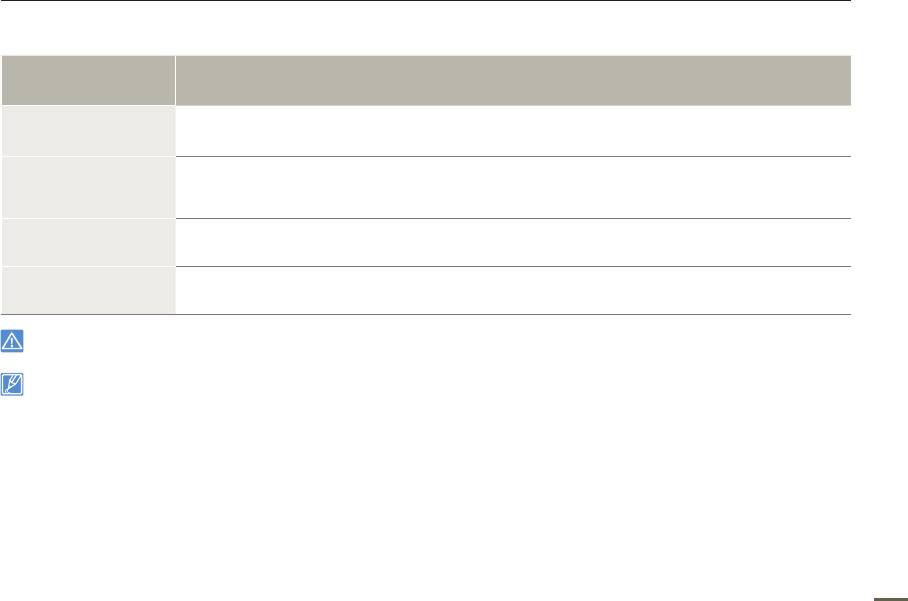
52 53
Параметры записи
Рекомендуемая скорость затвора при выполнении записи:
Время выдержки Условия
Для скорости затвора задано значение 1/50 сек. Сужаются черные полосы, которые обычно появляются при
1/50
выполнении съемки с телевизионного экрана.
Для скорости затвора задано значение 1/120 сек. Этот режим используется для съемки спортивных игр, например
1/120
баскетбола, в помещении. Снижается эффект мигания изображения, который возникает при съемке в условиях
флуоресцентного освещения или освещения ртутными лампами.
1/250, 1/500, 1/1000 Движущиеся машины, поезда или другие быстро перемещающиеся объекты, например аттракцион роллер- коустер.
1/2000, 1/4000, 1/10000 Спортивные игры на открытом воздухе, например гольф или теннис.
Не направляйте видеокамеру непосредственно на солнце. Это может привести к неисправностям в ее работе. Снимать солнце рекомендуется
только при слабом освещении, например, в сумерках.
•
Если установлена короткая выдержка, изображение может получиться неоднородным.
•
Более высокую скорость выдержки рекомендуется использовать при съемке быстро двигающегося объекта. Обратите внимание на то, что
чем выше скорость выдержки, тем темнее изображение. Если скорость выдержки увеличивается, датчик принимает меньше света.
52 53
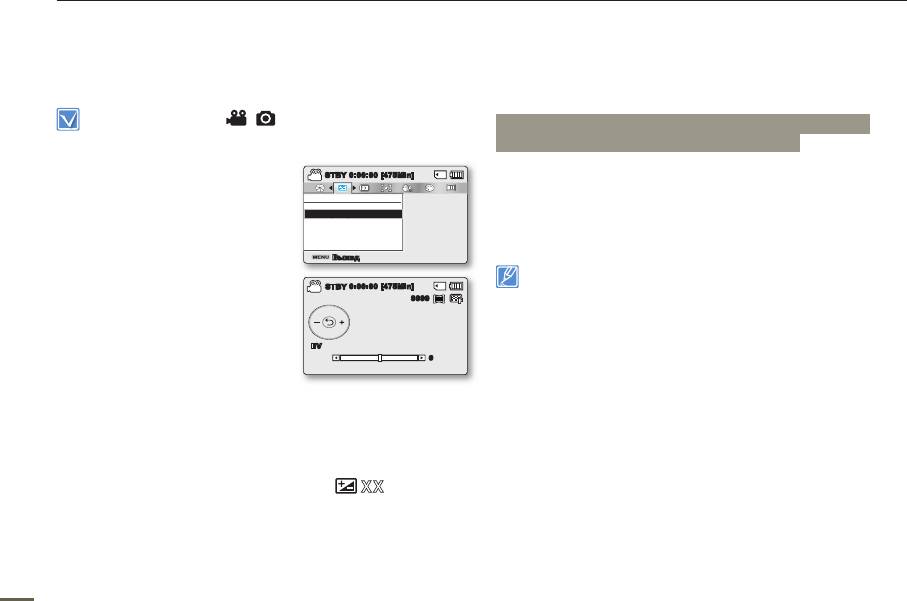
54 55
54 55
Параметры записи
EV (Значение экспозиции)
Определение EV (значения экспозиции)
В данной видеокамере со встроенной памятью экспозиция
Значение экспозиции – общее количество света, которое
обычно настраивается автоматически. Можно также настроить
попадает на фотографический материал (фотопленка или
экспозицию вручную в зависимости от условий записи.
датчик изображения) во время фотосъемки или записи видео.
Выберите видеорежим ( / ) или режим фото нажав кнопку
Ручную настройку экспозиции рекомендуется
MODE.
стр. 24
использовать в следующих случаях:
1.
Нажмите кнопка MENU
STBY
0:00:00 [45Min]
•
При съемке с использованием обратного освещения или
джойстик управления
при слишком ярком фоне.
(Влево/Вправо)
"EV".
Экспозиция
•
При съемке на естественном отражающем фоне, например
Регулировка
на пляже или при катании на лыжах.
2.
Нажмите кнопку OK
.
•
Когда фон слишком темный или объект яркий.
Выход
3.
Переместите джойстик
•
Значение экспозиции можно также установить в контекстном
управления (Влево/Вправо)
меню.
стр. 26
чтобы отрегулировать
•
Скорость затвора также отличается в зависимости от значения EV.
экспозицию при просмотре
изображения на ЖК-дисплее.
•
Значение экспозиции может
находиться в диапазоне от
"-2.0" до "+2.0".
•
Если для параметра "Экспозиция" установлено
значение "Ручной", то чем выше значение экспозиции,
тем светлее будет записываемое изображение.
4.
Для подтверждения выбора нажмите кнопка OK.
•
К экспозиции будет применено настроенное значение,
а на экране отобразятся индикатор ( ) и
настроенное значение.
•
Чтобы отменить установленное вручную значение
экспозиции, при выполнении шага 3 выберите "0".
1.6M
STBY
0:00:00 [45Min]
9999
EV
0
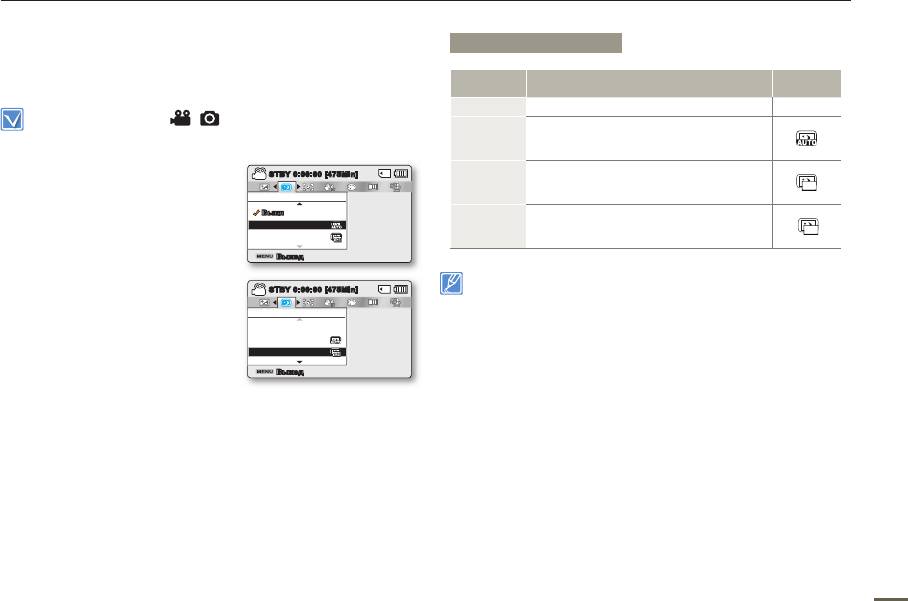
54 55
Параметры записи
C.Nite
Элементы подменю
При съемке напротив света с помощью данной функции
объект осветляется и при этом становится не слишком
Отображение
Элемент Описание
на экране
темным.
Выкл Выключение функции. -
Выберите видеорежим ( / ) или режим фото нажав кнопку
На данной видеокамере со встроенной
MODE.
стр. 24
Авто
памятью яркость настраивается
автоматически.
1.
Нажмите кнопку MENU,
съемка более яркого изображения
STBY
0:00:00 [45Min]
джойстиком управления
1/25
с помощью расширения низкого
1/25
C.Nite
диапазона скорости до 1/25.
(Влево/Вправо) выберите пункт
Выкл
съемка более яркого изображения с
"C.Nite".
Авто
1/13
помощью настройки скорости выдержки
1/13
1/25
до 1/13 при темном освещении.
2.
Выберите необходимый
Выход
элемент подменю с помощью
кнопки управления
При использовании функции C.Nite появляется эффект
STBY
0:00:00 [45Min]
(Вверх/Вниз), затем нажмите
замедленного движения. Кроме того, настройка фокусировки
кнопку OK.
C.Nite
выполняется медленно, и на экране могут появиться белые точки.
Это не является неисправностью.
Выкл
Авто
3.
Нажмите кнопку MENU для
1/25
выхода из меню.
Выход
54 55
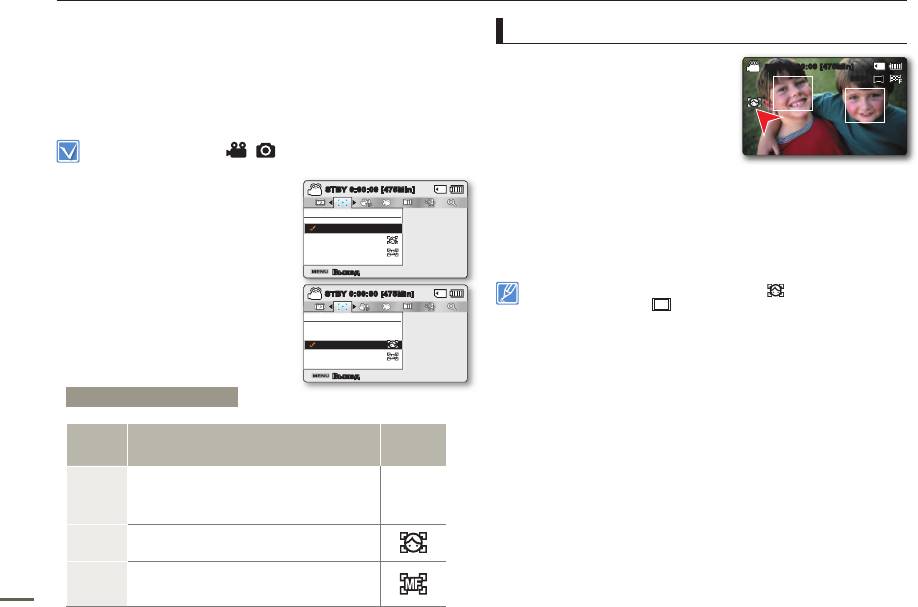
56 5
56 5
Параметры записи
ФОКУС
Распознавание лица
Фокусировка видеокамеры на объекте обычно выполняется
Она распознает и определения
автоматически (автофокусировка). При включенной
предметы, похожие по форме на
видеокамере параметр автофокусировки всегда установлен.
лица, и автоматически настраивает
В зависимости от условий записи можно также настроить
фокус, цвет и экспозицию. Кроме
фокусировку на объект вручную.
того, она корректирует условия
съемки, подбирая оптимальные
Выберите видеорежим ( / ) или режим фото нажав кнопку
настройки для распознанного лица.
MODE.
стр. 24
•
Передвигайте джойстик управления (Вверх/Вниз) чтобы
Нажмите кнопку MENU,
STBY
0:00:00 [45Min]
выбрать функцию "Распознавание лица", и нажмите
1.
джойстиком управления
кнопку OK.
(Влево/Вправо) выберите пункт
- При распознавании лица на нем отображается рамка.
"Фокус."
Для успешной съемки определенного лица выполняются
автоматические настройки.
2.
Выберите необходимый
элемент подменю с помощью
кнопки управления
STBY
0:00:00 [45Min]
•
Индикаторы функции определения лица ( ) и рамка
определения лица ( ) не записываются.
(Вверх/Вниз), затем нажмите
Фокус
•
При наведении камеры на лицо человека, когда выбрана функция
кнопку OK.
Авто
распознавания лица, автоматически выполняется настройка
Распоз.лица
фокуса и оптимального значения экспозиции.
3.
Нажмите кнопку MENU для
Вручную
•
Функция распознавания лица может не работать в зависимости
выхода из меню.
Выход
от условий записи. Например, рамка распознавания лица может
появляться при наведении на объекты, похожие по форме на
Элементы подменю
лица, даже если на самом деле это не лицо человека. Если это
произойдет, отключите функцию распознавания лица.
•
Функция распознавания лица не будет работать при наведении
Отображение
Элемент Описание
рамки на лицо человека сбоку (в профиль) и при недостатке
на экране
внешнего освещения. Рамка должна быть направлена на
В большинстве случаев лучше использовать
лицо человека в анфас и включите дополнительное внешнее
функцию автофокусировки. Это позволит
освещение.
Авто
-
сконцентрироваться на творческой стороне
процесса записи.
Распоз.
Запись при оптимальных условиях с помощью
лица
функции автоматического распознавания лица.
Ручная фокусировка может быть необходима при
Вручную
определенных условиях, когда автоматическая
фокусировка трудно выполнима или ненадежна.
STBYSTBY
0:00:00 [45Min]
0:00:00 [45Min]
STBY
0:00:00 [45Min]
STBY
0:00:00 [45Min]
Фокус
Авто
Распоз.лица
Вручную
Выход
1.6M
9999
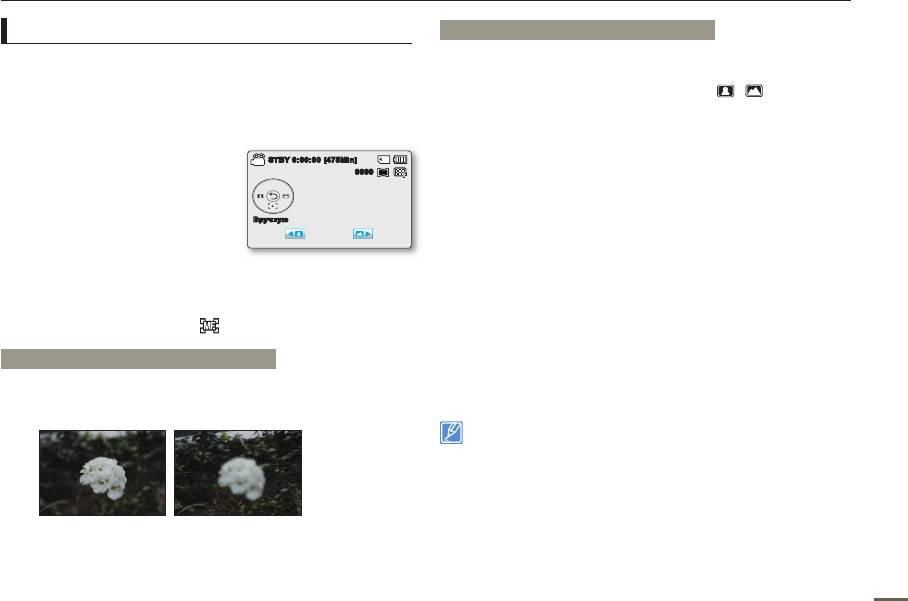
56 5
Параметры записи
Ручная фокусировка во время записи:
Фокусировка на ближний объект
На видеокамере со встроенной памятью выполняется
Чтобы выполнить фокусировку на ближний объект, переместите
автоматическая фокусировка на объект от крупного плана
джойстик управления (Вправо).
до бесконечности.Однако при определенных условиях
•
Значок ближнего или дальнего объекта ( / ) отобразится
правильная фокусировка не может быть выполнена. В этом
между индикаторами по завершении настройки фокусировки.
случае используйте режим ручной фокусировки.
•
При регулировке фокуса значение настройки будет
применено сразу после перемещения джойстика
1.
Управляйте джойстиком
0:00:00 [45Min]STBY
управления (Влево/Вправо).
управления (Вверх/Вниз)
так, чтобы выбрать параметр
"Вручную".
Ручную настройку фокуса рекомендуется использовать в
•
Появится индикатор ручной
Вручную
следующих случаях:
настройки фокуса.
•
Объект затемнен.
2.
Управляйте джойстиком
•
Съемка объекта на очень ярком фоне.
управления (Влево/Вправо) чтобы выбрать необходимый
•
Съемка объекта, который находится за окном (грязным или во
индикатор для настройки фокуса, затем нажмите кнопку OK.
время дождя).
•
Будет применен параметр ручной фокусировки, и
•
Съемка объекта с плотными горизонтальными или косыми
отобразится индикатор ( ).
линиями.
•
Съемка объекта, который находится за проволочной изгородью.
•
Съемка стен, атмосферных явлений и других объектов с низким.
Фокусировка на ближний объект
уровнем контрастности.
Чтобы выполнить фокусировку на ближний объект,
•
Съемка объектов, которые излучают или отражают сильный свет.
переместите джойстик управления (Влево).
•
Фокусировка на объекте, который находится на границе кадров.
•
Можно быстро настраивать фокусировку с помощью клавиши
быстрого доступа.
стр. 26~27
•
В ручном режиме фокусировка выполняется на точку в кадре, а в
автоматическом - по центру.
•
Используйте функцию зума для съемки объекта, прежде чем
настраивать фокус вручную. Если функция зума применяется
после настройки фокуса вручную, необходимо повторно
< Ближний объект> < Дальний объект >
отрегулировать фокус.
•
Перед фокусировкой вручную проверьте, отключена ли
функция "Цифровой зум". Если для "Тип зума" выбрано
значение "Цифровой зум", точность ручной фокусировки не
56 5
обеспечивается. Отключите функцию "Цифровой зум".
стр. 62
1.6M
9999
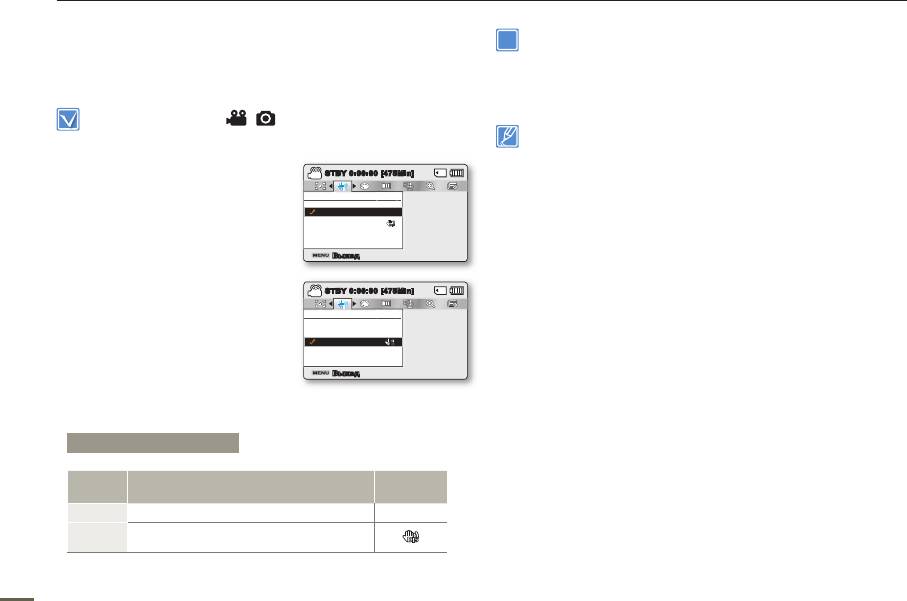
58 59
58 59
Параметры записи
СТАБИЛИЗАЦИЯ (HDIS)
Используйте функцию "Стабилизация" в нижеприведенных
Tip
случаях.
Использование функции "Стабилизация (HDIS: электронный
•
Запись при большом увеличении.
стабилизатор изображения)" устраняет дрожание камеры и
•
Съемке неболього объекта крупным планом.
•
Съемке "на ходу".
обеспечивает четкость изображений.
•
Съемке через окно транспортного средства.
Выберите видеорежим ( / ) или режим фото нажав кнопку
MODE.
стр. 24
•
При активации режима SMART AUTO функция стабилизации
изображения (HDIS) включается автоматически.
•
Сильное дрожание видеокамеры, возможно,
1.
Нажмите кнопку MENU,
STBY
0:00:00 [45Min]
полностью устранить не удастся, даже если функция
джойстиком управления
"Стабилизация(HDIS): Вкл." включена. Крепко держите
Стабилизация (HDIS)
(Влево/Вправо) выберите пункт
видеокамеру обеими руками.
Выкл
"Стабилизация (HDIS)".
•
Если для этой функции выбран параметр "Вкл.", может
Вкл
наблюдаться незначительное различие между действительным
движением и движением на экране.
2.
Выберите необходимый
Выход
•
Во время съемки при темном освещении и большом
элемент подменю с помощью
увеличении, когда для этой функции выбран параметр "Вкл.",
кнопки управления
STBY
0:00:00 [45Min]
могут быть видны остаточные изображения. В таком случае
(Вверх/Вниз), затем нажмите
рекомендуется использовать штатив (не входит в комплект
кнопку OK.
Стабилизация (HDIS)
поставки) и задать для функции "Стабилизация(HDIS)"
Выкл
параметр "Выкл."
3.
Нажмите кнопку MENU для
Вкл
выхода из меню.
Выход
Элементы подменю
Отображение
Элемент Описание
на экране
Выкл. выключение функции. -
функция "Стаб-ция(HDIS)"
Вкл.
предотвращает дрожание видеокамеры.
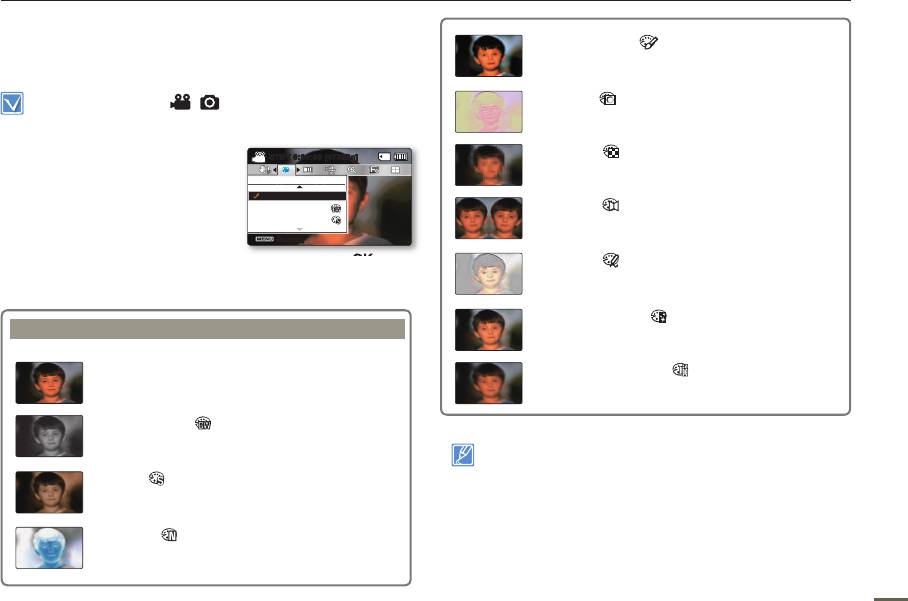
58 59
Параметры записи
ЦИФРОВОЙ ЭФФЕКТ
Художествен. ( )
Добавление Художествен эффектов к
С помощью цифровых эффектов можно придать записи
изображению.
необычный вид.
Рельеф ( )
Выберите видеорежим ( / ) или режим фото нажав кнопку
MODE.
стр. 24
Создание 3D эффекта (Рельеф).
Нажмите кнопку MENU,
Мозаика ( )
1.
джойстиком управления
Мозаичное наложение на изображение.
(Влево/Вправо) выберите пункт
"Цифровой эффект".
Зеркало ( )
Отделение одной половины изображения и
2.
Выберите необходимый элемент
ее зеркальное отражение.
подменю с помощью кнопки
управления (Вверх/Вниз), затем нажмите кнопку OK.
Пастель ( )
Придание эффекта пастельного рисунка в
3.
Нажмите кнопку MENU для выхода из меню.
бледных тонах.
Косметический ( )
Примеры 10-ти параметров цифровых эффектов
Корректировка недостатков лица.
Выкл
Стробоск. эффект ( )
Выключение функции.
Техника записи изображения частями.
Черно-белое ( )
Изменение изображений на черно- белые.
Функции Мозаика, Пошаговая печать, Функция зеркалирования
работают только в режиме 4:3.
Сепия ( )
Придание изображениям красно- коричневой
окраски.
Негатив ( )
Обращение цветов и яркости, создание
эффекта негатива.
58 59
), затем нажмите кнопку
OK
STBY
0:00:00 [45Min]
Цифровой эффект
Выкл
Черно-Бел
Сепия
Выход
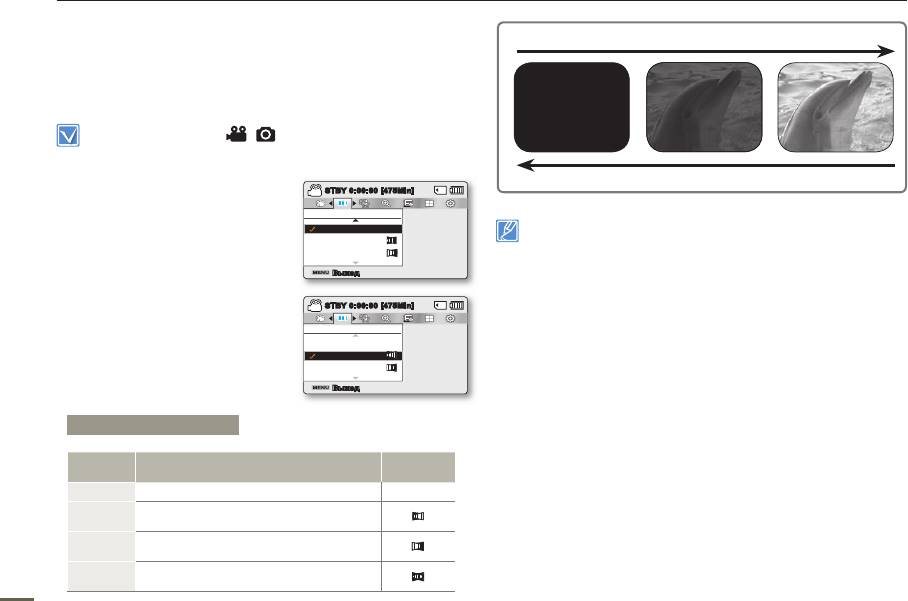
60 61
60 61
Параметры записи
ЗАТЕМНЕНИЕ
Уменьшение эффекта затемнения (прибл. 3 секунды)
Можно придать записи профессиональный вид, используя
специальные эффекты, например уменьшение эффекта
затемнения в начале и усиление в конце последовательности
кадров.
Выберите видеорежим ( / ) или режим фото нажав кнопку
MODE.
стр. 24
Усиление эффекта затемнения (прибл. 3 секунды)
1.
Нажмите кнопку MENU,
STBY
0:00:00 [45Min]
джойстиком управления
Затемнение
(Влево/Вправо) выберите пункт
Выкл
•
Если нужно повторно использовать эту функцию, ее
"Затемнение".
В начале
необходимо включить еще раз.
В конце
•
Применить функцию затемнения к видео, записанному в
2.
Выберите необходимый элемент
Выход
режиме непрерывной съемки, нельзя.
подменю с помощью кнопки
управления (Вверх/Вниз),
STBY
0:00:00 [45Min]
затем нажмите кнопку OK.
Затемнение
3.
Нажмите кнопку MENU для
Выкл
выхода из меню.
В начале
В конце
Выход
Элементы подменю
Отображение
Элемент Описание
на экране
Выкл. выключение функции
-
после начала записи будет применена
В начале
функция затемнения.
после завершения записи будет применена
В конце
функция затемнения.
В начале/
после начала или остановки записи
в конце
соответственно применяется функция затемнения.
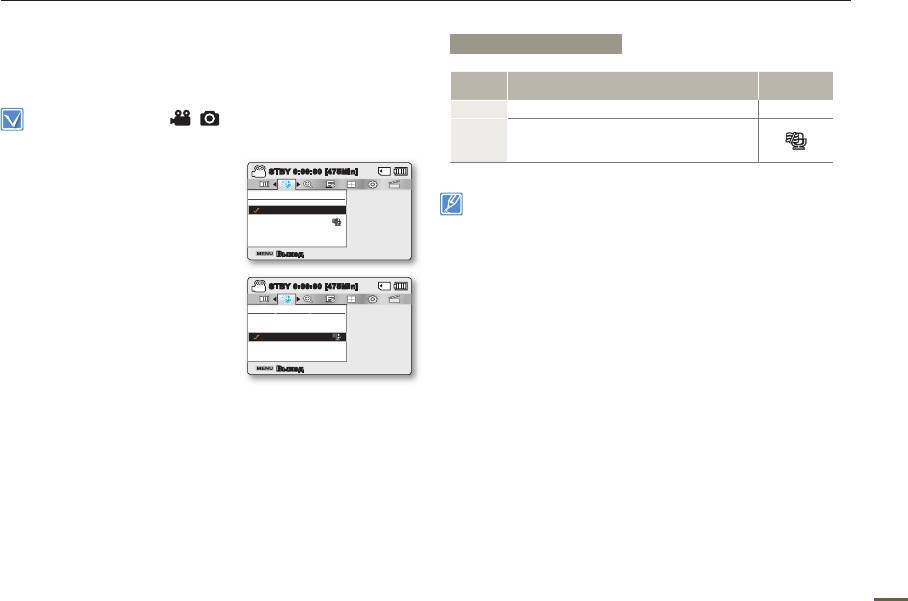
60 61
Параметры записи
ПОДАВЛЕНИЕ ВЕТРА
Элементы подменю
При записи звука с использованием встроенного микрофона
можно снизить помехи, вызванные ветром, с помощью
Отображение
Элемент Описание
на экране
функции "Подавление ветра".
Выкл. выключение функции. -
Выберите видеорежим ( / ) или режим фото нажав кнопку
при записи звука с использованием
MODE.
стр. 24
Вкл.
встроенного микрофона снижает помехи,
вызванные ветром.
1.
Нажмите кнопку MENU,
STBY
0:00:00 [45Min]
джойстиком управления
(Влево/Вправо) выберите пункт
Функция "Подавление ветра" устраняет помехи, вызванные
"Подавление ветра".
ветром, которые возникают на низких частотах.
2.
Выберите необходимый элемент
Выход
подменю с помощью кнопки
управления (Вверх/Вниз),
затем нажмите кнопку OK.
3.
Нажмите кнопку MENU для
выхода из меню.
60 61
SCENE
Вырез. ветра
Выкл
Вкл
STBY
0:00:00 [45Min]
Выход
SCENE
Вырез. ветра
Выкл
Вкл
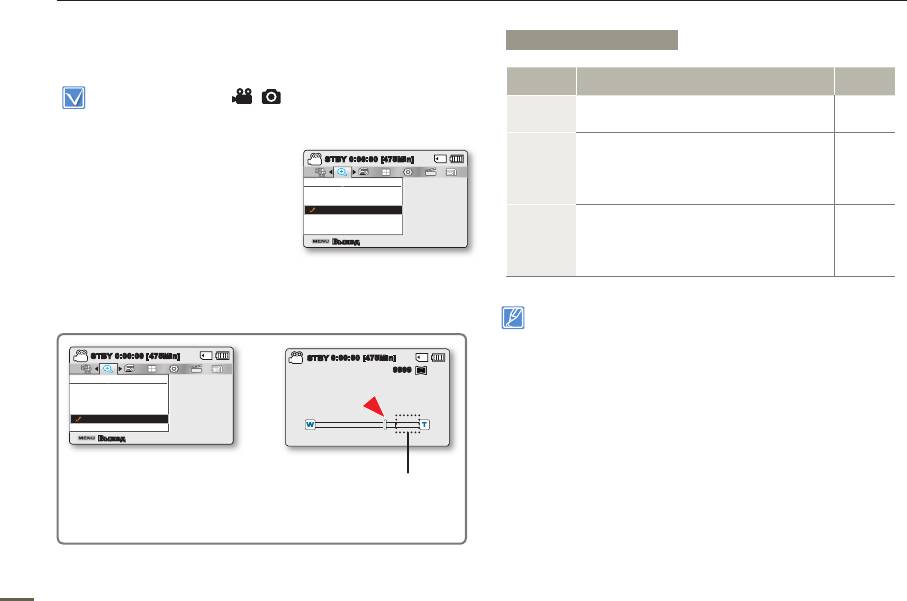
62 63
62 63
Параметры записи
ТИП ЗУМА
Элементы подменю
Видеокамера cо встроенной памятью имеет три типа зума:
оптический, интеллектуальный и цифровой зум для записи видео.
Отображение
Элемент Описание
на экране
Выберите видеорежим ( / ) или режим фото нажав кнопку
MODE.
стр. 24
Оптический
Только оптическое увеличение до 52x. Нет
•
Видеокамера увеличивает полную ширину
1.
Нажмите кнопку MENU,
датчика изображения для получения
STBY
0:00:00 [45Min]
джойстиком управления
Intelli-
большего диапазона зума без ухудшения
-
(Влево/Вправо) выберите
Zoom
Тип зума
качества изображения.
пункт "Тип зума".
Оптический
•
Интеллектуальный зум до 65x
.
Intelli-Zoom
•
При выборе данного параметра видеокамера
Цифровой зум
2.
Выберите необходимый
автоматически переключается на цифровой
Цифровой
элемент подменю с помощью
Выход
зум во время увеличения вне диапазона
-
зум
кнопки управления (Вверх/
оптического или интеллектуального зума.
•
Цифровой зум до 2200x.
Вниз), затем нажмите кнопку OK.
3.
Нажмите кнопку MENU для выхода из меню.
•
С использованием цифрового зума проводится большая
обработка изображение по сравнению с оптическим или
интеллектуальным коэффициентом зуммирования, таким
образом, Разрешение видео изображения может снижаться.
•
Качество изображения может ухудшиться в зависимости от
степени увеличения объекта.
•
При использовании максимального зума качество изображения
может ухудшиться.
•
Диапазон зума изменяется в зависимости от форматного
соотношения видео.
SCENE
STBY
0:00:00 [45Min]
Выход
В правой части строки отображается
зона зуммирования. При
перемещении регулятора зума
отображается зона зуммирования.
SCENE
STBY
0:00:00 [45Min]
Тип зума
Оптический
Intelli-Zoom
Цифровой зум
1.6M
9999
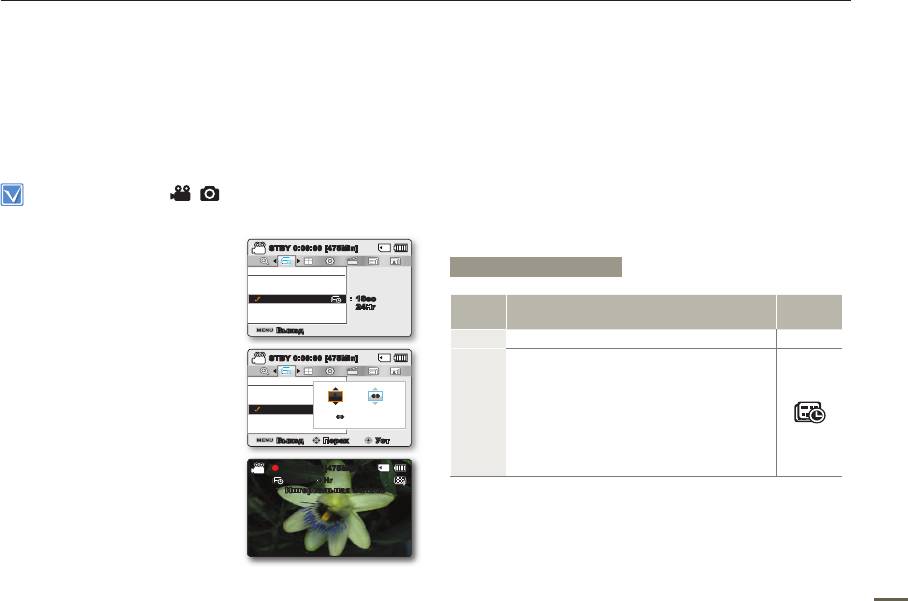
62 63
Параметры записи
ДЛИТЕЛЬНАЯ ЗАПИСЬ
4.
С помощью джойстика управления перейдите к
следующему параметру ("ч.") и подобным образом
Использование функции длительной записи позволяет
установите (Влево/Вправо) необходимое общее время
запрограммировать на автоматическую запись определенного
записи.
количества кадров за указанный промежуток времени или с учетом
установленного интервала между кадрами. Например, видеокамеру
5.
Нажмите кнопку OK для завершения настройки, после чего
на штативе (не входит в комплект поставки) в режиме длительной
нажмите кнопку MENU для выхода из меню.
записи можно настроить для последовательной съемки кадров
распускающегося цветка или птицы, вьющей гнездо.
6.
После установки режима "Длительная запись" нажмите
кнопку начала/остановки записи.
•
Длительная зап.
Выберите видеорежим ( / ) или режим фото нажав кнопку
MODE.
стр. 24
•
В зависимости от выбранного общего времени записи
и интервала записи съемка кадров осуществляется по
сценам.
1.
Нажмите кнопку MENU,
STBY
0:00:00 [45Min]
джойстиком управления
Длительная ЗАП
Элементы подменю
(Влево/Вправо) выберите пункт
Выкл
"Длительная запись".
Вкл
:
1Sec
24Hr
Отображение
Элемент
Описание
на экране
2.
С помощью Управляя
Выход
(Вверх/Вниз) джойстиком
Выкл. выключение функции. -
управления выберите "Вкл" и
•
Интервал записи ("Сек"): изображение
нажмите кнопку OK.
объекта записывается через установленный
•
интервал. Съемка изображений происходит
Отобразятся интервал и
с заданным интервалом времени между
общее время записи.
Вкл.
кадрами; изображения сохраняются на
("Сек.": секунд, "Ч.": часов)
носителе данных. 1
3
5
10
15
30 секунд
3.
Установите необходимый
•
Общее время записи ("ч"): Общее время от
интервал записи ("Сек.")
начала до конца записи. 24
48
72
∞ ч
с помощью джойстика
управления (Вверх/Вниз).
62 63
SCENE
STBY
0:00:00 [45Min]
Длительная ЗАП
Выкл
1
Sec Hr
Вкл
=
Hr
Выход Перех Уст
SCENE
0:00:00 [45Min]
1
Sec /
Hr
Интервальная запись
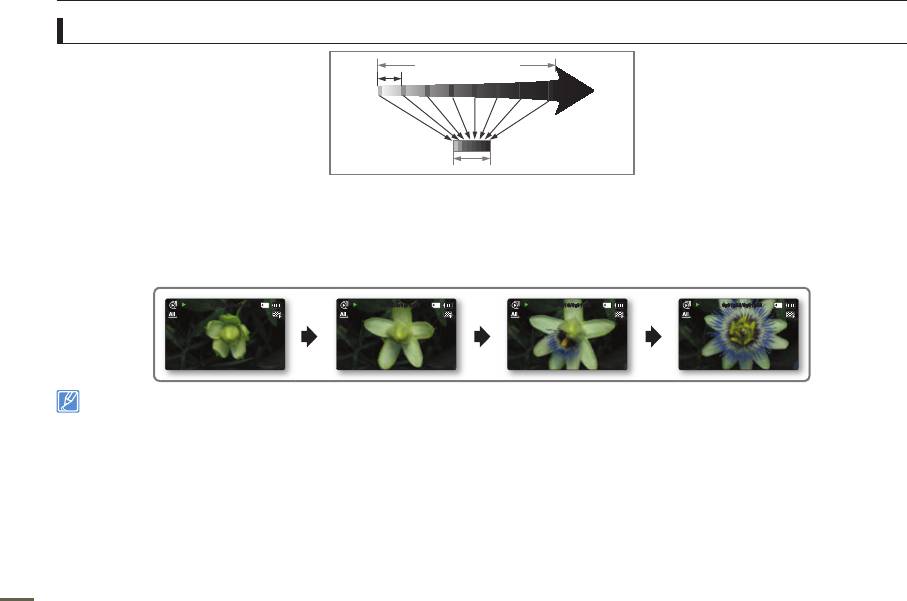
Параметры записи
Пример функции длительной записи
Общее время записи
Интервал записи
Время для записи на носитель
(видео, созданное при помощи
функции длительной записи).
При использовании функции длительной записи в течение всего времени записи изображение фиксируется с предварительно
установленным интервалом, в результате чего и создается длительная запись.
Например, функцию длительной записи можно использовать при съемке:
- распускающихся цветов;
- птицы, которая вьет гнездо;
- плывущих по небу облаков.
0:00:0 0/0:01:55
0:00:3 8/0:01:55
0:01:1 6/0:01:55
0:01:5 4/0:01:55
100-00 01
100-00 01
100-00 01
100-00 01
•
Режим длительной записи отключается сразу после завершения записи. Чтобы воспользоваться функцией длительной записи еще раз, повторите действия 1-5.
•
25 последовательно отснятых изображений составляют видео длительностью в 1 секунду. Так, минимальная длина видео, которую может сохранить ваша
видеокамера, составляет одну секунду; значение параметра "Интервал" определяет требуемую продолжительность длительной записи. Например, установив
интервал в значение "30с", длительная запись должна выполняться минимум 13 минут для съемки видео с минимальной продолжительностью в 1 секунду (25
изображений).
•
Нажмите кнопку начала/остановки записи, если хотите остановить длительную запись.
•
Функция длительной записи не поддерживает запись входящего звукового сигнала. (запись без звука)
•
Когда размер видеозаписи достигает 1.8ГБ, автоматически начинается запись нового файла.
•
Если во время длительной записи разряжается батарея, запись сохраняется до этого момента, а видеокамера переходит в режим ожидания. Через некоторое
время на экране отображается сообщение с предупреждением о разряженной батарее, после чего камера автоматически отключается.
•
Если размер видео, записываемого при помощи функции длительной записи, превышает объем памяти носителя, камера сохраняет максимально возможную
часть видео и автоматически переходит в режим ожидания.
•
При использовании функции длительной записи рекомендуется использовать адаптер переменного тока.
•
В начале длительной записи на экране мигает сообщение "Функ-я длит. записи", а воспроизведение изображения на экране приостанавливается. Это
нормальное явление. Не отсоединяйте источник питания и не извлекайте карту памяти из видеокамеры.
64 PB
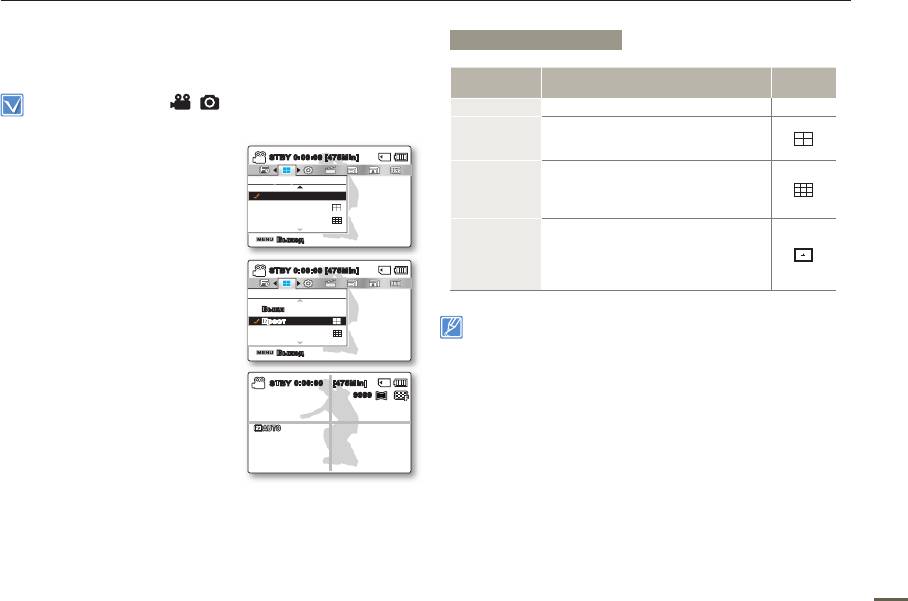
Параметры записи
НОРМИРОВАНИЕ
Элементы подменю
В этой видеокамере используется три типа сетки, с помощью
Отображение
которых можно выбрать.
Элемент Описание
на экране
Выберите видеорежим ( / ) или режим фото нажав кнопку
Выкл. отмена функции сетки. -
MODE.
стр. 24
Это основная сетка. Ее следует
Крест
использовать при фокусировании
1.
Нажмите кнопку MENU,
STBY
0:00:00 [45Min]
объекта по центру.
джойстиком управления
Используется во время записи объекта
Нормирование
(Влево/Вправо) выберите пункт
в горизонтальном или вертикальном
Сетка
Выкл
"Справочник".
ракурсах или в том случае, если
Крест
включена функция "Теле макро".
Сетка
Изображения, выходящие за рамку слева/
2.
Выберите необходимый элемент
Выход
справа и Вверху/Внизу, не отображаются,
подменю с помощью кнопка
Безоп. зона
если во время редактирования
управления (Вверх/Вниз),
установлено форматное соотношение 4:3
затем нажмите кнопку OK.
и 2.35:1 соответственно.
3.
Нажмите кнопку MENU для
выхода из меню.
•
Зафиксируйте объект во время съемки на пересечении для
балансировки положения изображения.
•
Если снимок уже сделан, линии сетки на экране не
отображаются.
PB 65
SCENE
STBY
0:00:00 [45Min]
Нормирование
Выкл
Крест
Сетка
Выход
SCENE
1.6M
STBY
0:00:00 [45Min]
9999
Оглавление
- Прежде чем ознакомиться с руководством пользователя
- Информация по вопросам безопасности
- Содержание
- Краткое руководство пользователя
- Знакомство с видеокамерой
- Основные операции с видеокамерой
- О носителе
- Основы видеосъемки
- Базовое воспроизведение
- Параметры записи
- Параметры воспроизведения
- Настройка системы
- Подключение к телевизору
- Перезапись видео
- Использование видеокамеры с компьютером под управлением ОС Windows
- Поиск и устранение неисправностей
- Обслуживание и дополнительная информация
- Технические характеристики
- Связывайтесь с SAMSUNG по всему миру


